Erişim düzeylerini değiştirme
Azure DevOps Server 2022 - Azure DevOps Server 2019
Not
Bu makale Azure DevOps Server (şirket içi) için geçerlidir. Azure DevOps Services(bulut) erişim düzeylerini yönetmek için bkz . Kuruluşunuza veya projenize kullanıcı ekleme.
Erişim düzeyleri, Azure DevOps Server'ın sağladığı işlevleri ve özellikleri kullanmak için erişimi yönetir. Erişim düzeyleri, belirli görevleri sağlayan veya kısıtlayan güvenlik grupları aracılığıyla verilen izinlere ek olarak sağlanır. Bu makalede, kullanıcılar ve gruplar için erişim düzeylerini değiştirmeyi öğrenin. Daha fazla bilgi için bkz . Erişim düzeyleri hakkında.
Okuyucular, Katkıda Bulunanlar ve Proje Yöneticileri gibi en yaygın gruplara atanan izinlere ve Paydaş erişim grubuna basitleştirilmiş bir genel bakış için bkz . İzinler ve erişim.
Önemli
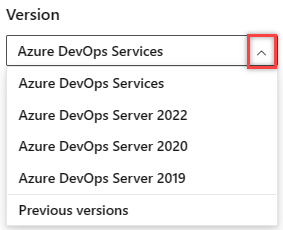
Bu makalenin platformunuza ve sürümünüze karşılık gelen sürümünü seçin. Sürüm seçici, içindekiler tablosunun üzerindedir. Azure DevOps platformunuzu ve sürümünüzü arayın.
Önkoşullar
- İzinler: Proje Yöneticileri grubunun üyesi olmak.
- Grup üyeliği: Büyük bir kullanıcı grubunun erişimini yönetmek için bir Windows grubu, Active Directory'de bir grup veyaAzure DevOps güvenlik grubu oluşturun ve ardından kullanıcıları bu gruplara ekleyin.
- Proje erişimi: Kullanıcıların projeye eklendiğindenemin olun.
Açık erişim düzeyleri
Uygulama katmanında tanımlanan koleksiyonlar için erişim düzeylerini yönetebilirsiniz. Varsayılan erişim düzeyi, tüm koleksiyonlardaki tüm projeleri etkiler. Ekiplere, projelere veya koleksiyonlara kullanıcı veya grup eklediğinizde, bunlar varsayılan erişim düzeyini alır. Belirli bir kullanıcı veya gruba farklı bir erişim düzeyi vermek için, bunları varsayılan olmayan bir erişim düzeyine eklemeniz gerekir.
Bir proje koleksiyonunun web portalı giriş sayfasından (örneğin,
http://MyServer:8080/tfs/DefaultCollection/), Erişim düzeyleri'ni açın. Proje düzeyindeyseniz Azure DevOps logosunu ve ardından Erişim düzeyleri'ni seçin.
ve ardından Erişim düzeyleri'ni seçin.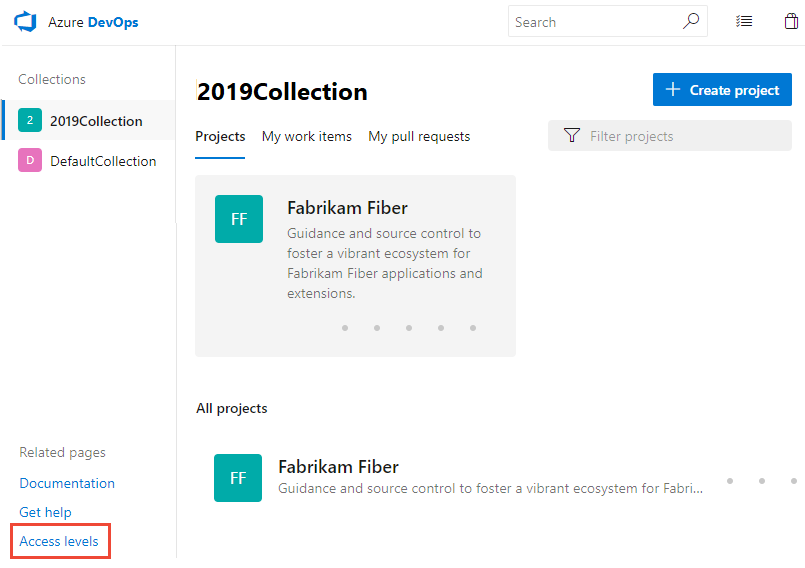
Erişim düzeylerini görmüyorsanız yönetici değilsinizdir ve izin almanız gerekir.
Erişim düzeyine kullanıcı veya grup ekleme
Erişim düzeyi ayarlarında yaptığınız değişiklikler hemen geçerlilik kazanır.
Yönetmek istediğiniz erişim düzeyini seçin.
Örneğin, burada Temel'i ve ardından Ekle'yi seçerek Temel erişime bir grup ekleyeceğiz.
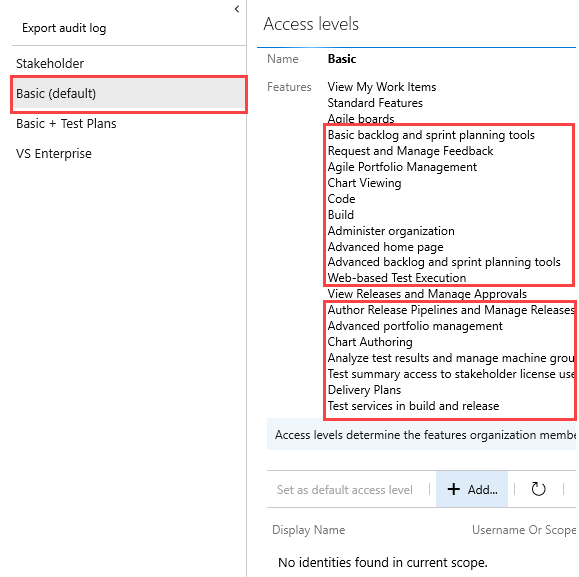
Metin kutusuna kullanıcı veya grubun adını girin. Metin kutusuna virgülle ayrılmış birkaç kimlik girebilirsiniz. Sistem otomatik olarak eşleşmeleri arar. Tercihinize uyan eşleşmeleri seçin.
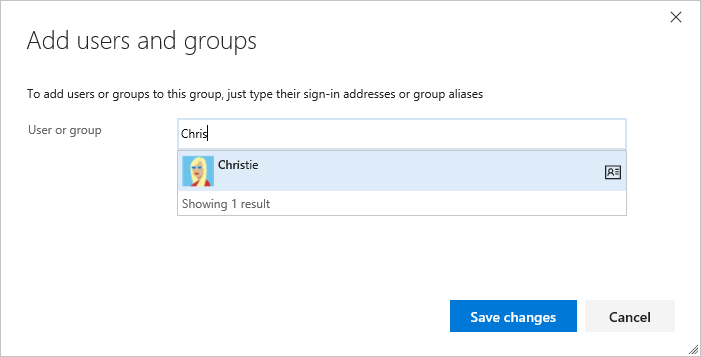
Değişiklikleri kaydet'i seçin.
Kullanıcı veya grup için erişim düzeyini değiştirme
Bir kullanıcıya veya gruba farklı bir erişim düzeyi atamak için önce geçerli erişim düzeyini silmeniz ve ardından yenisini vermeniz gerekir.
Her kullanıcının erişim düzeyini, bu kullanıcı için satın aldığınız bilgilere göre ayarladığınızdan emin olun. Temel erişim tüm Paydaş özelliklerini içerir - Temel + Test Planları. Gelişmiş ve Visual Studio Enterprise abone erişim düzeyleri tüm Temel özellikleri içerir.
Kullanıcı veya grubu seçin ve ardından Kaldır'ı seçin.
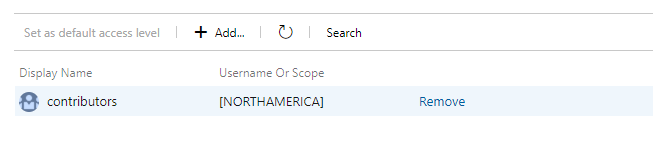
Önceki bölümde sağlanan adımları izleyerek kullanıcıyı veya grubu diğer erişim düzeyine ekleyin.
Varsayılan erişim düzeyini değiştirme
Varsayılan erişim düzeyinin lisansladığınız erişimle aynı olduğundan emin olun. Varsayılan erişim düzeyini Paydaş olarak ayarladığınızda yalnızca Temel veya daha üst düzeye sahip kullanıcılar Paydaş düzeyinden daha fazla özelliğe erişebilir.
Bir erişim düzeyini sayfasından ayarlayabilirsiniz. Gösterildiği gibi Varsayılan erişim düzeyi olarak ayarla'yı seçin.
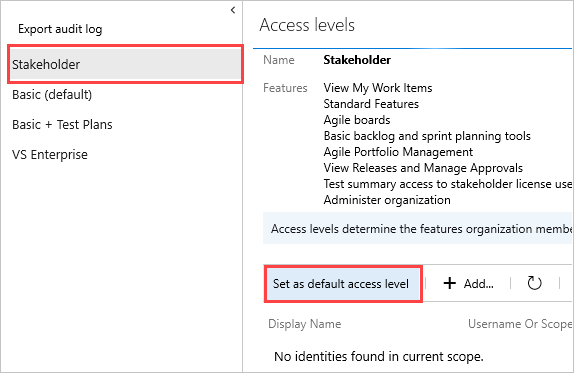
Önemli
Hizmet hesapları varsayılan erişim düzeyine eklenir. Paydaş'ı varsayılan erişim düzeyi olarak ayarlarsanız, Azure DevOps hizmet hesaplarını Temel veya gelişmiş erişim düzeyi grubuna eklemeniz gerekir.